از طریق منوی جستجو مطلب مورد نظر خود در وبلاگ را به سرعت پیدا کنید
روش به روز رسانی تمام بسته ها در اوبونتو
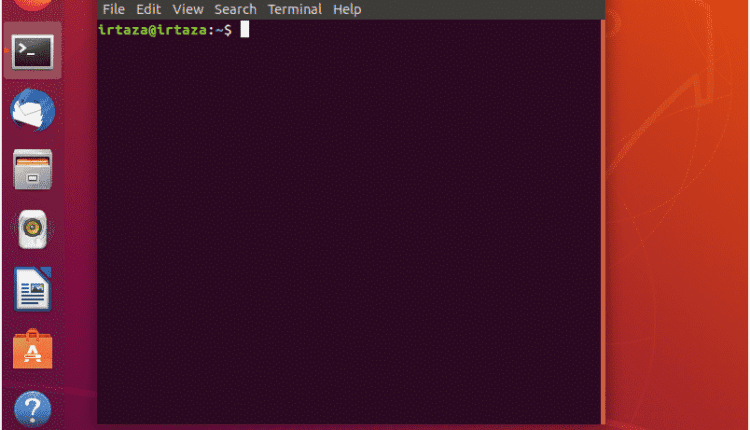
سرفصلهای مطلب
اگر با اوبونتو تازه کار هستید، ممکن است برای تطبیق با محیط Gnome با مشکل مواجه شوید. اگر در مورد چیستی یک بسته سردرگم هستید، آن را با یک نمونه واقعی مقایسه کنید. در زندگی واقعی، یک بسته می تواند یک جعبه حاوی اقلام مختلف باشد. با بازکردن بسته مذکور می توانید به اقلام داخل جعبه دسترسی داشته باشید. به طور مشابه، یک بسته در اوبونتو یک آرشیو فایل فشرده است که حاوی لیستی از فایل ها و اسکریپت های مورد نیاز برای اجرای یک برنامه خاص است. برای دسترسی اوبونتو به آن فایل ها، باید بسته بندی را باز کند یا در اصطلاح کامپیوتری بسته مذکور را نصب/به روز رسانی کند.
بهروزرسانی بستهها در اوبونتو، صادقانه بگویم، کار بسیار سادهای است که میتوان آن را تنها با دو کلیک ماوس یا با تایپ دو دستور در صورت بهروزرسانی از طریق انجام داد. terminal. دو راه عمده برای تکمیل این کار وجود دارد. میتوانید بستههای خود را از طریق خط فرمان بهروزرسانی کنید، یا اگر دوست دارید وظایف را با استفاده از رابط کاربری گرافیکی انجام دهید، میتوانید بستههای خود را بهصورت گرافیکی با استفاده از Package Updater بهروزرسانی کنید. خودت باید انتخاب کنی.
روش 1: از طریق ترمینال
در دسکتاپ اوبونتو، به terminal با کلیک کردن روی terminal آیکون در پوسته یا به سادگی Ctrl+Alt+T را فشار دهید.

در terminal دستور زیر را تایپ کنید
پس از تایپ دستور بالا از شما رمز عبور خواسته می شود. رمز عبور را در terminal. هیچ شخصیتی نشان داده نخواهد شد روی را terminal زمانی که رمز عبور خود را می نویسید پس از تایپ رمز عبور، اینتر را بزنید.
اکنون برخلاف تصور عمومی، این دستور سیستم شما را به روز نمی کند. در عوض، مخازن اوبونتو شما را به روز می کند. بنابراین سیستم شما در برابر مخازن چک می کند. بررسی می کند که آیا نسخه های جدیدتری از برنامه نصب شده وجود دارد یا خیر. این بسته های موجود شما را فوراً به روز نمی کند. در عوض، اطلاعات بسته های موجود و نسخه های موجود آنها را به روز می کند. به همین دلیل است که وقتی اجرای این دستور به پایان می رسد، اوبونتو تعداد بسته های قابل به روز رسانی را به شما نشان می دهد.

در تصویر بالا می بینید که وقتی اجرای این دستور به پایان رسید، اوبونتو لیست بسته های قابل به روز رسانی را به شما نشان می دهد. برای مشاهده این بسته ها دستور زیر را تایپ کنید

می توانید یک بسته خاص را به روز کنید یا می توانید همه بسته های قابل به روز رسانی را به روز کنید روی اوبونتو شما برای به روز رسانی تمام بسته های خود، کافیست دستور زیر را در آن تایپ کنید terminal.
پس از تایپ مجدد دستور بالا، اوبونتو از شما رمز عبور را می خواهد. مانند قبل رمز عبور را تایپ کرده و اینتر را بزنید.

پس از 2 یا 3 ثانیه اوبونتو مقدار مورد نیاز برای به روز رسانی این بسته ها را به شما نشان می دهد و از شما درخواست تایید می کند. برای ادامه، y را تایپ کنید terminal و enter را فشار دهید. پس از انجام این کار، اوبونتو شروع به دانلود و به روز رسانی بسته های شما می کند.

این دستور تمام بسته هایی را که نیاز به آپدیت دارند دانلود و به روز می کند. یک نکته حرفه ای کوچک در اینجا برای آسان کردن این کار به روز رسانی. همچنین می توانید به جای تایپ این دو دستور دستور زیر را تایپ کنید.
از آنجایی که این دو دستور باید پشت سر هم اجرا شوند، میتوانیم آنها را در یک فرمان واحد ترکیب کنیم. این && بین دو دستور آنها را ترکیب می کند. بنابراین در حال حاضر اولین دستور قبل از && علامت اجرا می شود. وقتی اولین دستور اجرا شد، بقیه دستور بعد از && اجرا می شود. این -y در پایان یک ضربه کلید از شما ذخیره می شود که در آن اوبونتو از شما می پرسد که آیا می خواهید ارتقاها را نصب کنید یا خیر. شما باید هر از چند گاهی این دستور را اجرا کنید تا سیستم خود را به روز نگه دارید.
روش 2: با استفاده از Package Updater به روز رسانی کنید:
به منو بروید و در نوار جستجو عبارت Software Updater را تایپ کنید. حالا اجراش کن

بررسی می کند که آیا بسته هایی وجود دارد یا خیر روی سیستم شما که می تواند به روز شود.

اگر چنین بسته هایی وجود داشته باشد، به شما امکان نصب به روز رسانی ها را می دهد

کلیک روی الآن نصب کن. رمز عبور شما را می خواهد. رمز عبور خود را تایپ کنید و Authenticate را بزنید.

پس از احراز هویت، اوبونتو شروع به دانلود و نصب بهروزرسانیها میکند.

در برخی موارد، ممکن است از شما خواسته شود پس از به روز رسانی، سیستم خود را مجددا راه اندازی کنید. این به این دلیل است که بسته های نصب شده و به روز شده می توانند اثر کامل داشته باشند و به درستی کار کنند.
در بیشتر موارد پس از به روز رسانی، بسته هایی وجود دارد که دیگر برای کاربر استفاده نمی شود. می توانید آنها را حذف کنید، که فضای سیستم شما را آزاد می کند و سیستم شما را تمیز و مرتب نگه می دارد، که همیشه چیز خوبی است. برای این کار دستور زیر را در قسمت وارد کنید terminal
این آموزش برای تمامی نسخه های اوبونتو و سایر توزیع های لینوکس معتبر است روی اوبونتو مانند لینوکس لایت، لینوکس مینت و غیره.
نتیجه:
امیدوارم این آموزش برای شما مفید باشد. یکی از چیزهایی که در مورد اوبونتو می شنوید این است که بسیار ایمن تر از ویندوز است. اثبات را می توان در هنگام به روز رسانی مشاهده کرد. هر زمان که تغییری در سیستم ایجاد می کنید، اوبونتو رمز عبور شما را برای احراز هویت می خواهد. به روز رسانی بسته ها در اوبونتو بسیار ساده است. به خاطر داشته باشید که این آموزش برای به روز رسانی بسته ها در اوبونتو است. نسخه اوبونتو شما را به روز نمی کند. همچنین توجه داشته باشید که این آموزش، از جمله روش خط فرمان، برای تمام نسخه های اوبونتو و سایر توزیع های لینوکس معتبر است. روی اوبونتو مانند لینوکس لایت، لینوکس مینت و غیره.
لطفا در صورت وجود مشکل در متن یا مفهوم نبودن توضیحات، از طریق دکمه گزارش نوشتار یا درج نظر روی این مطلب ما را از جزییات مشکل مشاهده شده مطلع کنید تا به آن رسیدگی کنیم
زمان انتشار: 1403-01-04 23:41:04



